Android Bluetoothが繋がらない原因と解決策
Bluetoothとは、無線でデバイス間のデータ通信を行うための技術です。主にスマートフォンやタブレット、ワイヤレスヘッドフォンなど、多くの機器で利用されています。
しかし、Android Bluetoothが繋がらないことは時にストレスの原因となります。ここではその原因と解決策について詳しく解説します。
まず、Bluetoothが繋がらない一般的な原因として、以下の点が挙げられます。
- デバイスのBluetooth設定が無効になっている
- 接続先デバイスが近くにないまたは電源が入っていない
- Bluetoothキャッシュの問題
- デバイスのソフトウェアが古い
- 他のデバイスと接続されているための干渉
これらの原因を順に確認し、対処することで、Bluetooth接続の問題を解決できる可能性があります。
まずは、デバイスのBluetooth設定を確認しましょう。Bluetoothがオフになっていれば有効化する必要があります。次に、接続したいデバイスが近くにあり、電源が入っているかも確認してください。
また、Bluetoothのキャッシュをクリアすることで、問題が解消される場合もあります。設定メニューからアプリの管理に進み、Bluetooth関連のアプリを選択し、キャッシュをクリアしてください。
さらに、Androidデバイスのソフトウェアが古い場合、Bluetooth接続に影響を与えることがありますので、最新のアップデートを適用することも重要です。
最後に、他のデバイスと同時に接続されている場合、干渉が起こることがあります。必要のない接続を解除することで、Bluetoothの接続が改善されるかもしれません。
これらのポイントを確認し、適切な対策を講じることで、Android Bluetoothが繋がらない問題を解決する手助けとなるでしょう。
繋がらない時の初歩的な確認事項
Android Bluetoothが繋がらない場合、まず確認するべき事項があります。これらの初歩的なチェックが問題解決の第一歩となることが多いです。
最初に、デバイスのBluetoothがオンになっているかを確認しましょう。設定メニューにアクセスし、Bluetoothの項目を探して、スイッチが「オン」になっていることを確認してください。
オフになっている場合は、スイッチを切り替えることで接続が可能になります。
次に、接続しようとしているデバイスの電源が入っていることを確認してください。Bluetoothデバイスが電源オフの状態だと、当然ながら接続はできません。特に、イヤフォンやスピーカーなどの小型デバイスは、バッテリーの残量が少ない場合に自動的に電源が切れることがあります。
これらの初歩的な確認を行うことで、Bluetooth接続の問題が解消される場合があります。もしこれでも繋がらない場合は、他の設定やデバイスの再起動を検討してみてください。
Androidの設定を見直す
AndroidデバイスでBluetoothが繋がらない場合、設定を見直すことが重要です。まずはBluetoothの設定画面を開く方法について説明します。通常、設定アプリを開き、「接続済みデバイス」または「Bluetooth」の項目を選択します。
ここでBluetoothの状態を確認できます。
次に、ペアリング済みデバイスの削除方法です。設定画面のBluetoothセクションに入ると、既にペアリングされたデバイスのリストが表示されます。問題のあるデバイスをタップし、「削除」または「忘れる」を選択することで、そのデバイスとの接続を解除できます。
最後に、Bluetoothキャッシュのクリア手順について説明します。設定アプリから「アプリ」または「アプリと通知」を選択し、次に「システムアプリを表示」オプションを選びます。
ここで「Bluetooth」を探し、タップして「ストレージ」を選択します。その後、「キャッシュをクリア」を選ぶことで、Bluetoothの動作を改善できる可能性があります。
これらの手順を実行することで、AndroidのBluetoothに関する問題が解消されることが期待できます。設定を見直すことで、デバイス間の接続をスムーズに行えるようになるでしょう。
デバイスのトラブルシューティング
AndroidデバイスでBluetoothが繋がらないとき、まず試みるべきは再起動です。端末やBluetoothデバイスの再起動は、接続の問題を解決するための基本的かつ効果的な方法です。
これにより、システムの一時的な不具合が解消され、正常な接続が復活することが多いです。
次に、他のBluetoothデバイスとの接続を試みることも重要です。もし別のデバイスに正しく接続できる場合、問題はもともと接続を試みているデバイス側にある可能性が高いです。
このステップを通じて、問題の原因を特定する手助けになります。
さらに、Androidのソフトウェアアップデートを確認することも忘れないでください。ソフトウェアの不具合やバグが原因でBluetooth接続がうまくいかないことがあります。
定期的なアップデートにより、これらの問題が修正されることが多いため、最新の状態に保つことが推奨されます。
これらの手順を試しても問題が解決しない場合は、設定のリセットやBluetooth機能の再設定を考慮することもできます。トラブルシューティングを行うことで、接続の問題をしっかりと解決できる可能性が高まります。
外部要因の確認
Android Bluetooth 繋がらないという問題が発生した場合、まず外部要因を確認することが重要です。周囲にはさまざまな干渉物が存在し、これがBluetoothの接続に影響を与えることがあります。
特に、Wi-Fiルーターや電子レンジなどの家電製品は、Bluetooth信号と同じ2.4GHz帯域を使用しています。これらのデバイスが近くにあると、通信が不安定になることがあります。
必要に応じて、これらのデバイスの電源を切るか、Bluetoothデバイスとの距離を保つことを検討しましょう。
また、距離の確認と調整も重要です。Bluetoothは近距離無線通信のため、デバイス同士の距離が遠くなると接続が途切れやすくなります。通常、Bluetoothの通信範囲は10メートル程度ですが、障害物があるとその範囲は縮小します。
できるだけデバイスを近づけ、直線距離を確保するようにしましょう。
これらの外部要因を確認することで、Android Bluetooth 繋がらない問題を解決する手助けになるでしょう。環境を見直し、適切な距離を保つことで、接続の安定性を向上させることができます。
それでも解決しない場合
Android Bluetooth 繋がらない問題が解決しない場合、まずはサポートセンターに問い合わせることを検討しましょう。多くのデバイスメーカーやサービスプロバイダは、ユーザー向けにサポートセンターを設けています。
サポートセンターに連絡する際は、以下のポイントに注意してください。まず、問題の詳細を整理しておくことが重要です。具体的には、発生している問題の内容、試みた解決策、使用しているAndroidデバイスのモデルやOSバージョンなどの情報を用意します。
これにより、サポート担当者はより迅速に問題を理解し、適切なアドバイスを提供できます。
また、電話やチャットでのサポートに加え、メールでの問い合わせも選択肢として考慮できます。メールの場合、詳細な情報を文書で伝えられるため、後から再確認する際にも便利です。
もしサポートセンターでの解決が難しい場合、専門家に依頼することも一つの手段です。ただし、専門家に依頼する際は注意が必要です。信頼できる専門家や業者を選ぶことが重要であり、過去の評価やレビューを確認することをお勧めします。
さらに、修理やソフトウェアの変更を依頼する際には、必ず事前に費用や作業内容を確認し、納得した上で依頼するようにしましょう。これにより、予期しないトラブルを避けることができます。
最後に、サポートセンターや専門家に相談する際には、リラックスした状態で臨むことも大切です。冷静に状況を説明し、適切な解決策を見つけるための第一歩となります。
まとめ
この記事では、AndroidデバイスでBluetoothが繋がらない場合の対策や解決策について詳しく解説しました。Bluetooth接続の問題は、さまざまな要因によって引き起こされることがありますが、基本的なトラブルシューティング手順を踏むことで多くの問題を解決することが可能です。
まず、Bluetooth機能が正しくオンになっていることを確認し、ペアリングしたいデバイスの設定も見直すことが重要です。また、デバイスの再起動やBluetoothのリセットを行うことも効果的です。
さらに、Bluetooth接続をスムーズに行うためのコツとして、以下のポイントを挙げます。
- 周囲の干渉物を取り除く:他の電子機器や金属物体がBluetooth信号に干渉しないようにしましょう。
- 距離を保つ:接続したいデバイスとの距離を近づけることで、接続が安定しやすくなります。
- ソフトウェアのアップデート:デバイスのOSやBluetoothドライバを最新の状態に保つことも大切です。
- 不要なペアリングを解除:過去にペアリングしたデバイスの情報が干渉する場合があるため、不要なデバイスのペアリングを解除することが推奨されます。
これらのポイントを意識することで、Android Bluetoothが繋がらない問題を減少させ、快適なBluetooth環境を実現できるでしょう。トラブルシューティングを行い、スムーズな接続を楽しんでください。

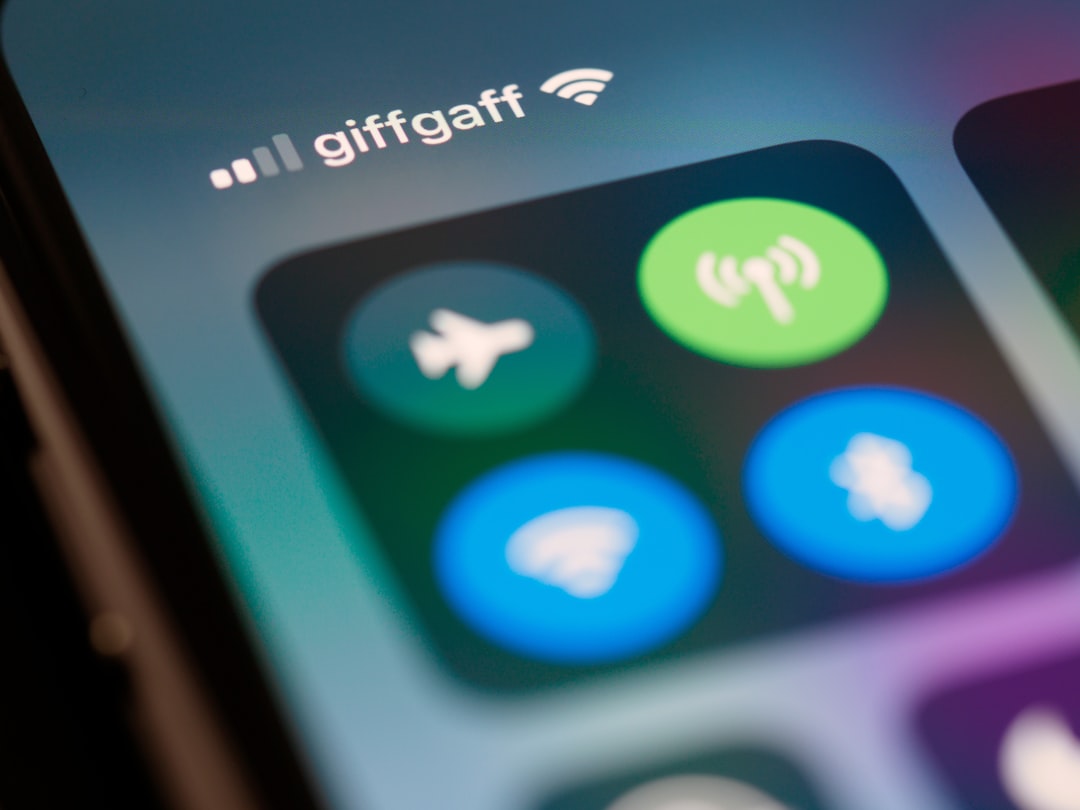


コメント